Entwürfe von Vorlagen veröffentlichen oder unveröffentlichte Änderungen rückgängig machen
In diesem Artikel erfahren Sie, wie Sie Entwürfe von Vorlagen veröffentlichen oder unveröffentlichte Änderungen rückgängig machen können.Warum sollte ich Vorlagenentwürfe veröffentlichen?
Wir wissen, dass Sie eine Vorlage manchmal über mehrere Tage hinweg bearbeiten müssen, um sicherzustellen, dass sie detailliert und vollständig ist, bevor Ihr Team sie für Inspektionen verwenden kann. Mit dem Vorlagen-Editor können Sie unbesorgt Änderungen vornehmen, denn jede Bearbeitung wird als Entwurf gespeichert, so dass Sie selbst bestimmen können, wann Sie die Änderungen veröffentlichen. Und denken Sie daran: Wenn Sie eine Vorlage bearbeiten, die bereits in Gebrauch ist, erhält Ihr Team die neuesten Änderungen erst, wenn Sie den Vorlagenentwurf veröffentlichen.
Alle Änderungen, die Sie im Vorlageneditor vornehmen, werden automatisch als Entwurf gespeichert. Der Status wird durch "Speichern..." und "Unveröffentlichte Änderungen gespeichert" angezeigt.
Was Sie brauchen
Veröffentlichte Änderungen an Vorlagen betreffen nur neue Inspektionen in der Zukunft.
Einen Vorlagenentwurf veröffentlichen
Wählen Sie im Menü auf der linken Seite
 Vorlagen aus.
Vorlagen aus.Klicken Sie auf die Vorlage und wählen Sie in der Seitenleiste Vorlage bearbeiten.
Aktualisieren Sie Ihre Vorlage nach Bedarf.
Klicken Sie oben rechts auf der Seite auf Veröffentlichen, um die Vorlage zu veröffentlichen. Wenn Sie noch nicht bereit sind, die Vorlage zu veröffentlichen, können Sie zur Vorlagenliste zurückgehen und wiederkommen, wenn Sie bereit sind.
Öffnen Sie die Mobile-App.
Tippen Sie unten auf dem Bildschirm auf
Inspektionen.
Wählen Sie am oberen Rand Ihres Bildschirms die Registerkarte Vorlagen aus.
Tippen Sie auf die Vorlage und wählen Sie
Vorlage bearbeitenaus den Pop-up-Optionen aus.
Aktualisieren Sie Ihre Vorlage nach Bedarf.
Tippen Sie oben rechts auf dem Bildschirm auf Veröffentlichen, um die Vorlage zu veröffentlichen. Wenn Sie noch nicht bereit sind, die Vorlage zu veröffentlichen, können Sie zur Vorlagenliste zurückgehen und wiederkommen, wenn Sie bereit sind.
Unveröffentlichte Änderungen rückgängig machen
Wählen Sie im Menü auf der linken Seite
 Vorlagen aus.
Vorlagen aus.Klicken Sie auf die Vorlage und wählen Sie in der Seitenleiste Vorlage bearbeiten aus. An der Beschriftung "Unveröffentlichte Änderungen" können Sie erkennen, ob es für eine Vorlage einen Entwurf gibt.
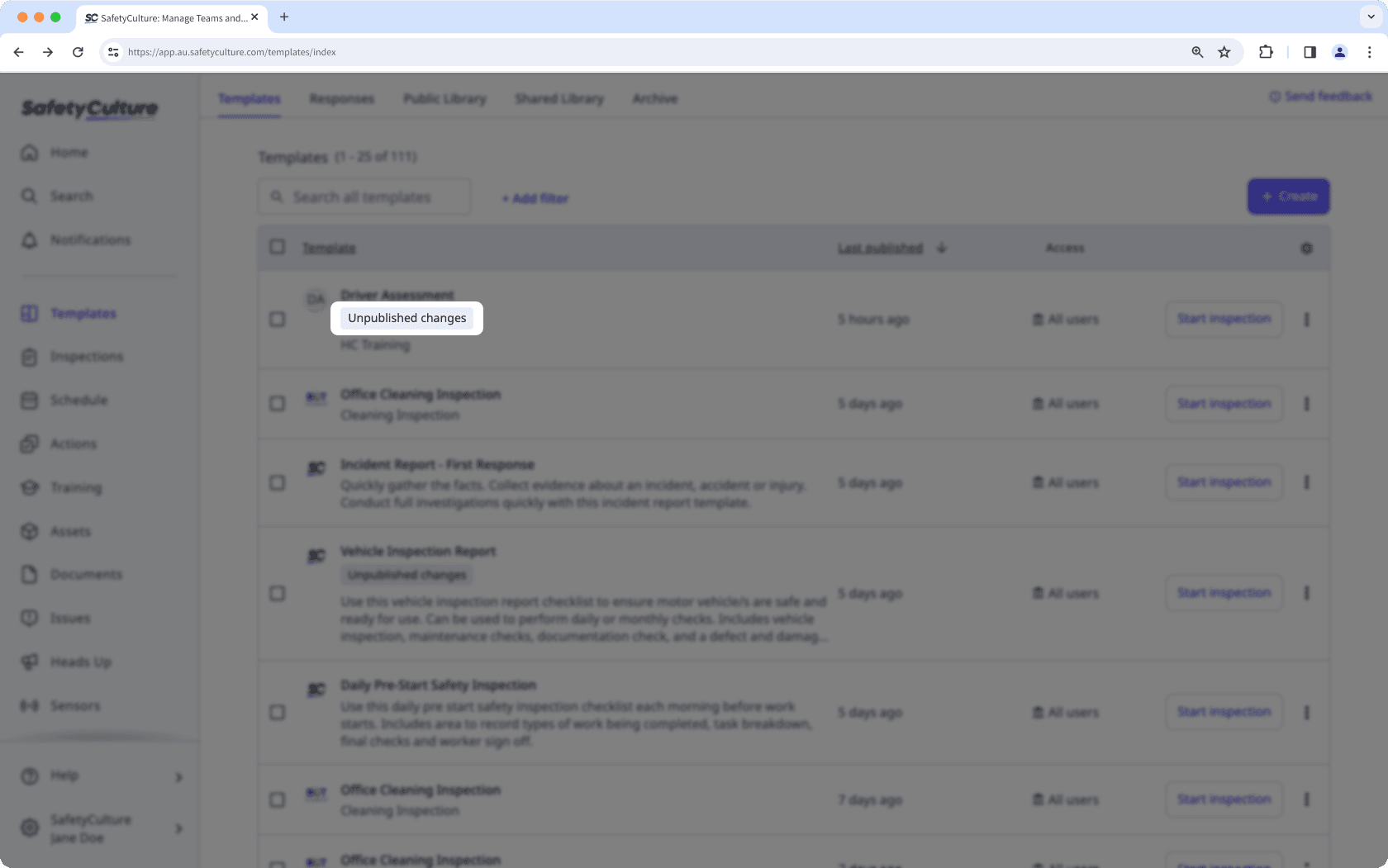
Klicken Sie in der oberen rechten Ecke der Seite auf
und wählen Sie
Einstellungen für die Standortwahl.
Klicken Sie im Pop-up-Fenster auf Änderungen rückgängig machen.
Öffnen Sie die Mobile-App.
Tippen Sie unten auf dem Bildschirm auf Inspektionen .
Wählen Sie am oberen Rand Ihres Bildschirms die Registerkarte Vorlagen aus.
Tippen Sie auf die Vorlage und wählen Sie
Vorlage bearbeiten aus den Pop-up-Optionen aus.
Tippen Sie oben rechts auf Ihrem Bildschirm auf
und tippen Sie dann auf
.
Tap Änderungen rückgängig machen.
Nicht VBA-Makro-aktiviert (Excel)
Wenn Sie eine Änderung an einer Vorlage vornehmen und diese dann wieder rückgängig machen, wird dies trotzdem als Änderung erkannt. Sie können die Änderungen beibehalten oder die Vorlage jederzeit veröffentlichen.
Jeder, der die Zugriffsstufe ""Durchführen, Bearbeiten"" für diese Vorlage hat, kann sie bearbeiten und die unveröffentlichten Änderungen sehen. Sie können entweder an der Stelle weitermachen, an der Sie die Vorlage verlassen haben, oder sie veröffentlichen, wenn Sie bereit sind.
War diese Seite hilfreich?
Vielen Dank für Ihre Anmerkungen.